Come creare e modificare disegni di tubi e tubature
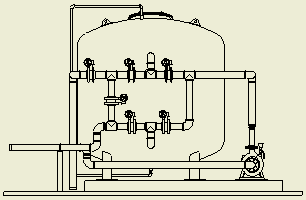
Nell'ambiente di assiemi, le rappresentazioni vista, le rappresentazioni di posizione e gli stati del modello vengono generalmente preparati per soddisfare prima le esigenze di progettazione. Queste rappresentazione possono essere associate a viste disegno specifiche durante la creazione o le modifiche successive.
Per creare disegni di tubi e tubature, utilizzare modelli di disegno standard. Creare viste disegno appropriate per documentare l'intero assieme di tubi e tubature o percorsi e condutture specifici, quindi utilizzare impostazioni di disegno appropriate per inserire annotazioni nelle viste del disegno.
Creazione di viste disegno di tubi e tubature
Fare clic su File
 Nuovo.
Nuovo.Nella finestra di dialogo Apri selezionare un modello di disegno, ad esempio un file idw o dwg predefinito personalizzato, contenente standard di tubi e tubature attivi.
Viene attivato l'ambiente di disegno.
 Facoltativamente, personalizzare le impostazioni di disegno per questo documento di disegno utilizzando la scheda Gestione
Facoltativamente, personalizzare le impostazioni di disegno per questo documento di disegno utilizzando la scheda Gestione  gruppo Stili e norme
gruppo Stili e norme  comando Editor stili. Ad esempio, selezionare le proprietà di colonna appropriate nel formato dell'elenco parti e determinare le chiavi di raggruppamento.
comando Editor stili. Ad esempio, selezionare le proprietà di colonna appropriate nel formato dell'elenco parti e determinare le chiavi di raggruppamento. Nella barra multifunzione, fare clic sulla scheda Posiziona viste
Nella barra multifunzione, fare clic sulla scheda Posiziona viste  gruppo Crea
gruppo Crea  Base. Selezionare il file di assiemi, la rappresentazione della vista di disegno, la rappresentazione di posizione, la rappresentazione dello stato del modello e il membro dell'assieme dove opportuno, nonché tutte le altre opzioni.
Base. Selezionare il file di assiemi, la rappresentazione della vista di disegno, la rappresentazione di posizione, la rappresentazione dello stato del modello e il membro dell'assieme dove opportuno, nonché tutte le altre opzioni.Se lo si desidera, utilizzare i comandi della vista del disegno appropriati per creare altri tipi di viste disegno in base alle esigenze.
Nel browser Modello, le viste del disegno create a partire dalla vista di base vengono disposte al di sotto.
Abilitazione e impostazione della distinta componenti di tubi e tubature
1.![]() Dopo aver creato una vista di disegno, fare clic con il pulsante destro del mouse sulla vista di base nel browser Modello e selezionare Distinta componenti.
Dopo aver creato una vista di disegno, fare clic con il pulsante destro del mouse sulla vista di base nel browser Modello e selezionare Distinta componenti.
 Nell'Editor distinta componenti, fare clic sulla scheda Strutturata o Solo parti, fare clic sulla freccia verso il basso accanto ad Opzioni di visualizzazione, selezionare Abilita vista distinta componenti e, se necessario, modificare le proprietà della vista.
Nell'Editor distinta componenti, fare clic sulla scheda Strutturata o Solo parti, fare clic sulla freccia verso il basso accanto ad Opzioni di visualizzazione, selezionare Abilita vista distinta componenti e, se necessario, modificare le proprietà della vista.Con la scheda Strutturata o Solo parti attiva, effettuare una delle seguenti operazioni:
Sostituire i valori dei campi nella tabella Distinta componenti.
Aggiungere colonne iProperty personalizzate.
Selezionare le colonne all'interno o all'esterno della tabella Distinta componenti.
Rinumerare le righe degli elementi.
Aggiungere la distinta componenti alle note nel Blocco note del progetto.
Esportare una distinta componenti in un database, foglio di calcolo o file di testo esterno.
Nota: Per esportare percorsi e condutture specifici anziché l'intero assieme di tubi e tubature, impostare i percorsi e le condutture non necessari su Riferimento nella colonna Struttura distinta componenti.
Fare clic su Fatto.
Le modifiche alla tabella Distinta componenti vengono riflesse automaticamente negli elenchi delle parti ad eccezione dei campi statici.
Raggruppamento di componenti di tubi e tubature negli elenchi delle parti
 Nella barra multifunzione, fare clic sulla scheda Annotazione
Nella barra multifunzione, fare clic sulla scheda Annotazione  gruppo Tabella
gruppo Tabella  Elenco parti .
Elenco parti .Se le viste della distinta componenti non sono state abilitate, il sistema richiede all'utente se si desidera abilitarle. Fare clic su Sì per continuare.
Nella finestra di dialogo Elenco parti, selezionare la vista disegno nella finestra grafica e impostare le proprietà della vista della distinta componenti appropriate e le proprietà di disposizione del testo della tabella.
Fare clic su OK e posizionare l'elenco delle parti in una posizione appropriata.
 Per effettuare regolazioni, fare clic con il pulsante destro del mouse sull'elenco delle parti e selezionare Modifica elenco parti. Ad esempio, utilizzare il comando Scelta colonne per selezionare colone aggiuntive all'elenco delle parti.Nota: Per informazioni dettagliate sulle opzioni di modifica disponibili, vedere la sezione relativa alla modifica dei dati in un elenco di parti.
Per effettuare regolazioni, fare clic con il pulsante destro del mouse sull'elenco delle parti e selezionare Modifica elenco parti. Ad esempio, utilizzare il comando Scelta colonne per selezionare colone aggiuntive all'elenco delle parti.Nota: Per informazioni dettagliate sulle opzioni di modifica disponibili, vedere la sezione relativa alla modifica dei dati in un elenco di parti. Per modificare il formato di un elenco di parti, fare clic con il pulsante destro del mouse sull'elenco delle parti e selezionare Modifica stile Elenco parti.
Per modificare il formato di un elenco di parti, fare clic con il pulsante destro del mouse sull'elenco delle parti e selezionare Modifica stile Elenco parti.Se lo si desidera, per salvare tutte le modifiche all'elenco delle parti nella distinta componenti globale dell'assieme fare clic con il pulsante destro del mouse sull'elenco delle parti e scegliere Salva sostituzioni elemento in distinta componenti.
Suggerimento: Per spostare rigidamente l'elenco delle parti nel documento di disegno, spostare il cursore sull'elenco delle parti e assicurarsi che al cursore sia associato il seguente simbolo . Trascinare l'elenco delle parti in una nuova posizione e rilasciare il cursore.
. Trascinare l'elenco delle parti in una nuova posizione e rilasciare il cursore.
Inserimento di annotazioni nei disegni di tubi e tubature
Nella scheda Annotazione disegno, Autodesk Inventor include lo stesso gruppo di comandi di annotazione disegno come per i disegni normali di Inventor. Ad esempio, è possibile collocare numeri di riferimento e simboli per rappresentare componenti di tubi e tubature. Facoltativamente, è possibile utilizzare la scheda Gestione  gruppo Stili e norme
gruppo Stili e norme  Editor stili per personalizzare stili e formati.
Editor stili per personalizzare stili e formati.
Inoltre, è possibile referenziare le informazioni impostate negli stili di tubi e tubature e utilizzare queste informazioni per inserire annotazioni nelle viste disegno. Per istruzioni dettagliate, vedere la sezione relativa all'inserimento di annotazioni in disegni con stili di tubi e tubature.